Rákérdez, hogy mentse változásokat a globális sablont vagy globális minta - számítógépes
Tüneti Remove WLL a bővítmények és sablonok a Word Startup mappa vagy Office
Amikor elindítja a Word automatikusan betölti sablonokat és bővítményeket található a Startup mappa. Ütköző bővítmények problémákat okozhat a Word. Átmenetileg törölje a Startup mappa annak meghatározásához, hogy a tartalmát az oka a problémákat.
Szó betölti a tartalmát a Startup mappa Office és a Word. Ahhoz, hogy távolítsa el az elemeket a Startup mappa, kövesse az alábbi lépéseket:
Kattintson duplán a Sajátgép ikonra a Windows asztalon, és keresse meg a Startup mappa Office. Alapértelmezett hely:
C: Program FilesMicrosoft OfficeOfficeStartup
Húzza az összes elemet Startup mappát az asztalon (vagy hozzon létre egy mappát az asztalon, és húzza az összes elemet).
Megjegyzés. Ahhoz, hogy hozzon létre egy új mappát az asztalon, kattintson egy üres területre az asztalon, kattintson a jobb gombbal, majd az Új gombra. majd kattintson a Mappa.
Keresse meg a Word Startup mappában, és húzza azt az asztalra tartalommal (vagy hozzon létre egy mappát az asztalon, és húzza az összes elemet). Hely Startup mappa az alapértelmezett Szó függ változata az operációs rendszer.
A Microsoft Windows 98 és Windows Millennium Edition profilok nélkül engedélyezett, ez a mappa található a következő elérési úton:
A Windows 98 és Windows Millennium profilok használata engedélyezett, vagy Windows NT 4.0 a mappa elérési útvonala a következő:
C: Documents and Settingsimya_polzovatelyaApplication DataMicrosoftWordStartup
Indítsuk el a Microsoft Word programot.
Ha nem tudja reprodukálni a hibát, hanem a Startup mappában vagy mappákban törölt néhány példány, próbálja megoldani a problémát úgy, hogy a fájlokat egyesével a megfelelő mappába Startup. Hozzáadása után minden egyes fájl, próbálja meg reprodukálni a problémát, hogy melyik fájl okozza.
Törlése COM bővítmények
Az Eszközök menüben kattintson a Testreszabás.
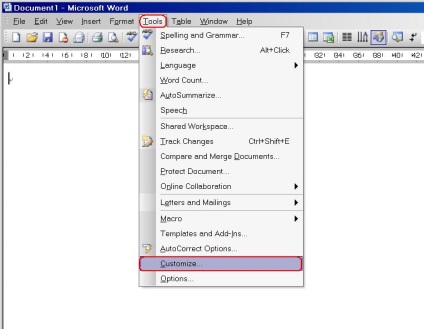
Normal.dot sablon vagy globális bővítményt
Amikor kilép a Word
Szó felismer egy makró, akinek a neve kezdődik „Auto”, mint egy makrót, amely automatikusan elindul, ha a helyzet, amelyre vonatkozik. Nyomja meg és tartsa lenyomva a SHIFT billentyűt, miközben a tevékenységet végző, ami miatt a makró fut, akkor ne folyjon makrókat. Például, hogy megakadályozzák a dob AutoOpen makró, nyomja meg és tartsa lenyomva a SHIFT billentyűt, ha megnyit egy dokumentumot vagy sablont.
Ha a probléma megoldódott a gomb megnyomásával és lenyomva tartja a SHIFT indításakor vagy futás Szó Szó akcióban, ami okozhat távon automatikus makrók, az oka a probléma az automatikus makró. Kerülő probléma megoldásához kövesse az alábbi lépéseket:
Kattintson a Start gombra, és válassza a Futtatás lehetőséget.
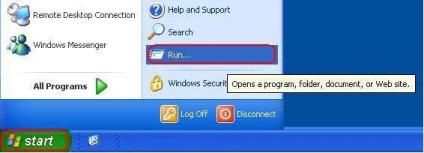
A Megnyitás mezőbe írja WINWORD majd az OK gombra.
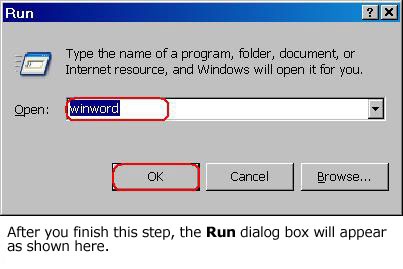
Az Eszközök menü Makró pontjára, majd kattintson a Makrók.
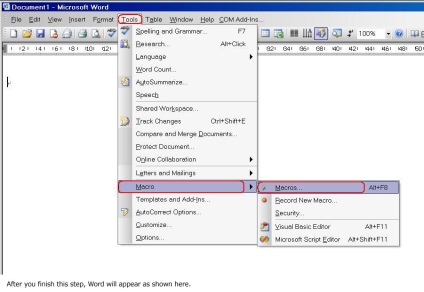
A Makró párbeszédpanelen a makrók listája. Ha a lista egy makrót, akinek a neve kezdődik „Auto”, akkor törölheti azt. Távolítani egy automatikus makro, kattintson a nevére, és a Törlés gombra.
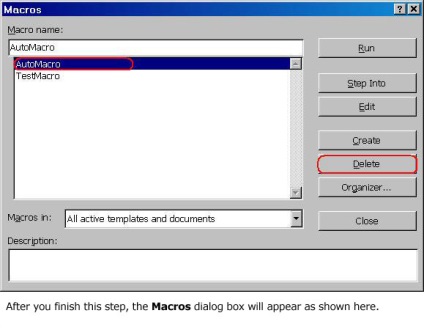
Megjegyzés. Auto makró hozzá egy Word-bővítmény. Annak megállapítására, hogy mi sablon tartalmazza az automatikus felváltva válassza makrók terén mindezen sablonokat. Miután a sablon, amely tartalmazza az automatikus makro, látható lesz, ezt a sablont el lehet hagyni. Eltávolítása sablon adunk felépítmény Word, vezethet teljes vagy részleges működésképtelensége a felépítmény.
Ahhoz, hogy zárja be a makrók párbeszédablak. kattintson a Mégse gombra, vagy a Bezárás gombot.
A Fájl menü Kilépés parancsára. bezárásához Microsoft Word.
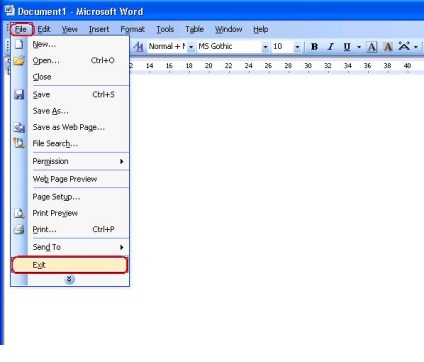
Ha a Word probléma nem jelentkezik az újraindítás után az automatikus makró volt.